bitcomet是一款免费的bt/http/ftp下载软件,它采用了p2p下载技术,让用户可以多任务下载的同时,保持很少的cpu内存占用,还可以一边下载一边播放,因此bitcomet软件成为了大部分用户必备
bitcomet是一款免费的bt/http/ftp下载软件,它采用了p2p下载技术,让用户可以多任务下载的同时,保持很少的cpu内存占用,还可以一边下载一边播放,因此bitcomet软件成为了大部分用户必备的一款下载工具,当用户在bitcomet软件中下载种子文件时,可以结合自己的使用习惯来设置最大的任务下载数,用户只需简单的进入到选项窗口中点击任务设置选项卡,接着在任务计划板块中来调整同时下载的种子任务最大数目选项即可解决问题,用户还可以直接将其设置为无限制,这样就可以同时下载多个种子了,详细的操作过程是怎样的呢,接下来就让小编来向大家分享一下bitcomet设置任务下载数的方法教程吧,希望用户能够从中获取到有用的经验。
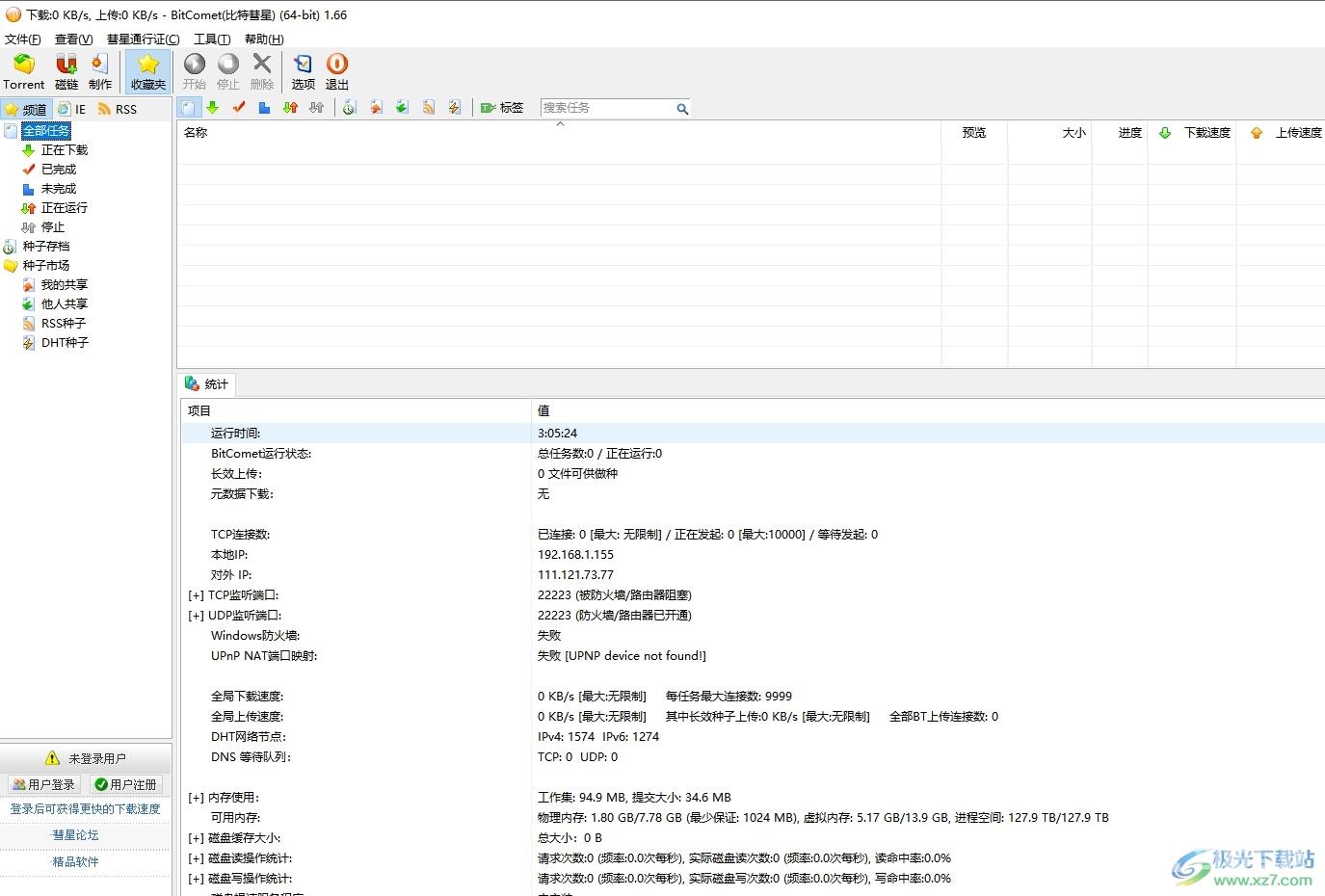
方法步骤
1.用户在电脑上打开bitcomet软件,并来到主页上点击菜单栏中的工具选项,弹出下拉选项卡后选择选项功能
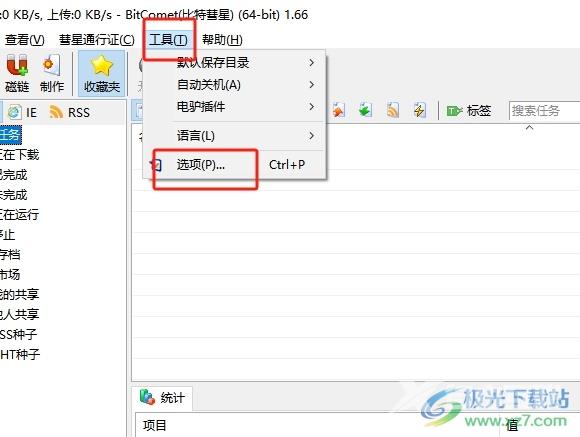
2.进入到选项窗口中,用户将左侧的选项卡切换到任务设置选项卡上
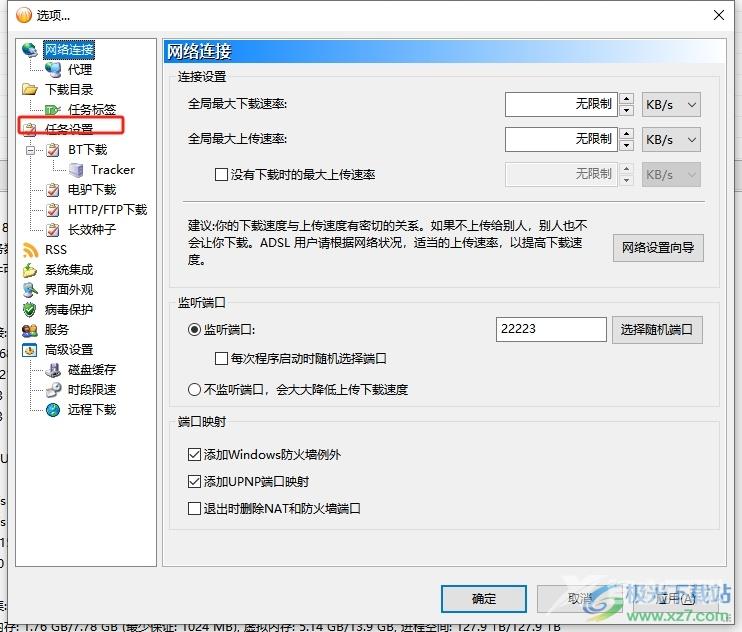
3.接着在页面右侧的功能板块中,用户在任务计划板块中找到同时下载的bitcomet任务最大数目选项
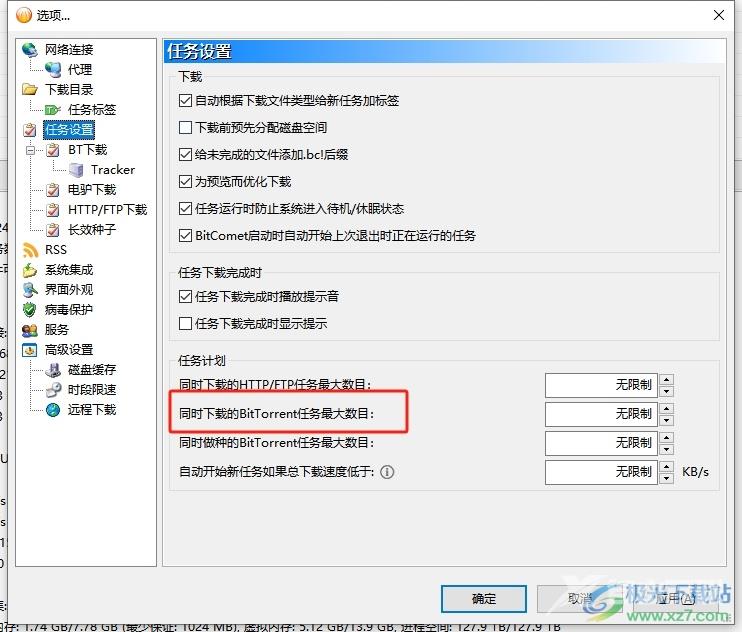
4.接着在右侧的方框中来调整下载数,或是默认设置为无限制选项即可
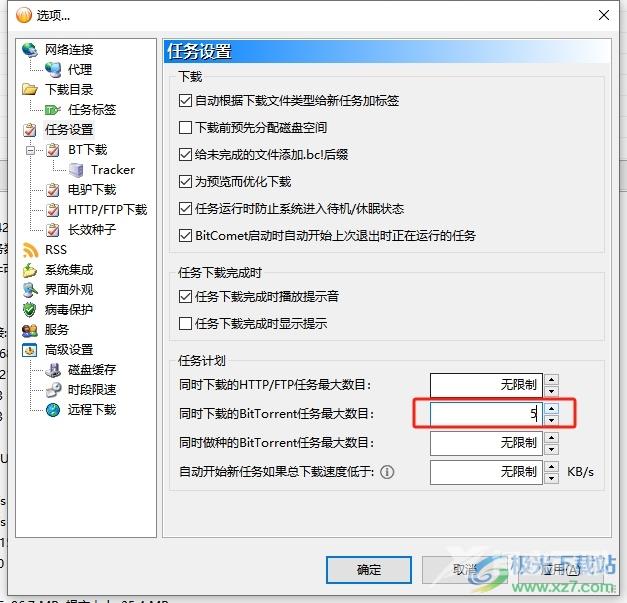
5.完成任务下载数设置后,用户直接在窗口的右下角按下应用和确定按钮就可以了
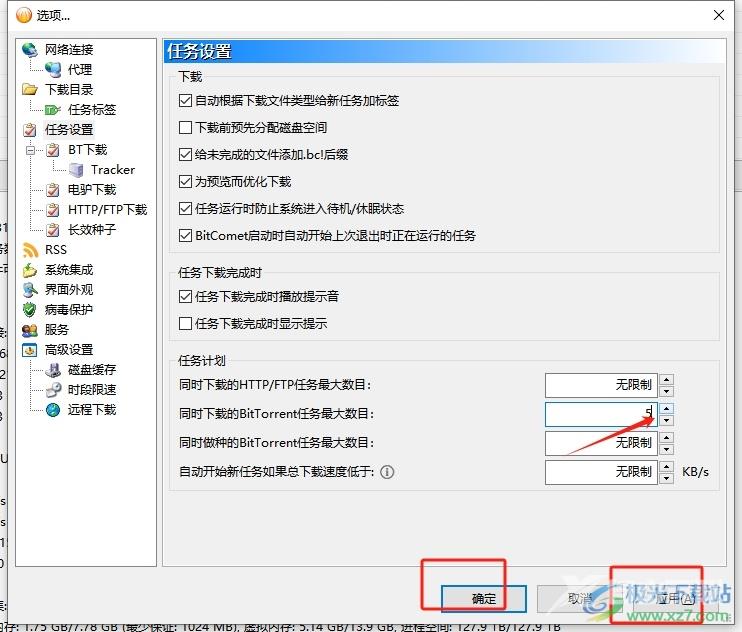
以上就是小编对用户提出问题整理出来的方法步骤,用户从中知道了大致的操作过程为点击工具——选项——任务设置——同时下载的bitcomet任务最大数目——确定这几步,方法简单易懂,因此感兴趣的用户可以跟着小编的教程操作试试看。

bitcomet1.66版
大小:27.81 MB版本:v1.66 pc客户端环境:WinAll
- 进入下载
